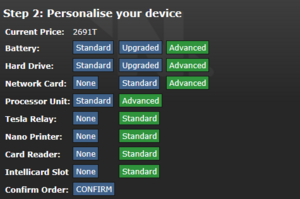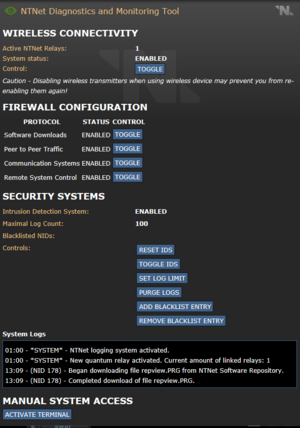Guide to Computing: различия между версиями
imported>Rootoo Нет описания правки |
Doming123 (обсуждение | вклад) (→Использование диагностики и мониторинга NTNet: Правки согласно указанием ГЛАВРЕДА.) |
||
| (не показаны 3 промежуточные версии 2 участников) | |||
| Строка 1: | Строка 1: | ||
Функция '''NTOS''' или '''модульный компьютер''' предоставляет игрокам реалистичную компьютерную систему для консолей, ноутбуков, планшетов и КПК. Их можно модернизировать и загрузить длинным списком программ для помощи в выполнении роли, отправки сообщений, создания чатов и многого другого. | |||
== | == Компьютеры == | ||
=== | === Типы компьютеров === | ||
Модульные компьютеры бывают четырех типов: | |||
* ''' | * '''Стационарные консоли''', которые можно построить или найти по всей карте, обычно имеют самую высокую производительность и вычислительную мощность.. | ||
* ''' | * '''Ноутбук''', которые можно приобрести в меню загрузки или у продавцов компьютеров. | ||
* ''' | * '''Планшеты''', они похожи на ноутбуки, но имеют меньшую информационную емкость, а для их использования не нужно ставить на стол или на пол. | ||
* ''' | * '''КПК''', имеют наименьшую емкость, но могут помещаться в слоты для инвентаря ID и Belt. | ||
* '''Умные часы,''' удобные и полезные часы, хорошо смотрятся на всех. Так же имеет слот для ID. | |||
=== | === Автомат для компьютеров === | ||
[[File:Computers vendor.png|thumb]] | [[File:Computers vendor.png|thumb|Вид выбора комплектующих.]] | ||
В компьютерных автоматах на первой палубе около брига и в хранилище инструментов на третьей палубе. Можно купить новые компьютеры за талеры. Вы можете выбрать компоненты и качество деталей, которые вам нужны, с соответствующим ценником. | |||
=== | === Компоненты === | ||
Все эти компьютеры являются модульными, то есть состоят из различных компонентов, которые можно вынимать, заменять и переставлять с одного компьютера на другой. Данные, хранящиеся на этих компонентах, будут доступны на новых устройствах, а такие компоненты, как сетевые карты, сохранят свои сетевые адреса. | |||
Детали можно извлекать с помощью отвертки и помещать обратно по своему усмотрению. Новые детали можно напечатать с помощью Protolathe. Модульные компьютерные рамы можно [[Construction|построить]] из стальных листов. Ноутбуки и планшеты можно получить из меню загрузки и из компьютерных автоматов. Новые КПК можно приобрести у командного состава. | |||
{| class="wikitable" | {| class="wikitable" | ||
! | !Иконка | ||
! | !Компонент | ||
! | !Назначение | ||
|- | |- | ||
|[[File:Computers harddrive.png|frameless]] | |[[File:Computers harddrive.png|frameless]] | ||
| | |Жёсткий диск | ||
| | |Хранит файлы и программы на компьютере. Они бывают разной емкости, и от типа компьютера зависит, какой диск можно установить. Их можно менять местами на разных компьютерах, сохраняя все данные. | ||
|- | |- | ||
|[[File:Computers networkcard.png|frameless]] | |[[File:Computers networkcard.png|frameless]] | ||
| | |Сетевая карта | ||
| | |Бывает двух видов - проводная и беспроводная. Каждая сетевая карта имеет уникальный NID, сетевой идентификатор, который идентифицирует ее для других компьютеров и серверов NTNet. Ее можно менять местами на разных компьютерах, сохраняя тот же NID. | ||
|- | |- | ||
|[[File:Computers processor.png|frameless]] | |[[File:Computers processor.png|frameless]] | ||
| | |Процессор | ||
| | |Определяет скорость выполнения некоторых операций и количество одновременно открытых программ. | ||
|- | |- | ||
|[[File:Computers printer.png|frameless]] | |[[File:Computers printer.png|frameless]] | ||
| | |Нано Принтер | ||
| | |Позволяет устройству печатать бумажные листы. Вы можете печатать из различных программ, таких как Email, NanoWord, или даже непосредственно из файлов на жестком диске. Бумага не заканчивается. | ||
|- | |- | ||
|[[File:Computers battery.png|frameless]] | |[[File:Computers battery.png|frameless]] | ||
| | |Батарейка | ||
| | |Хранит энергию для компьютера, определяет, как долго он может работать вдали от зарядного устройства или APC, если вы оснащены tesla link. Чтобы зарядить батарею компьютера, нужно найти зарядное устройство и вставить его в разъем. | ||
|- | |- | ||
|[[File:Computers tesla.png|frameless]] | |[[File:Computers tesla.png|frameless]] | ||
| | |Тело Конектор | ||
| | |Подзаряжает ноутбук от APC в районе, где вы сейчас находитесь. Это избавит вас от лишних хлопот с подзарядкой устройства. | ||
|- | |- | ||
|[[File:Computers printer.png|frameless]] | |[[File:Computers printer.png|frameless]] | ||
| | |Сканер бумаги | ||
| | |Позволяет сканировать текст с листа бумаги в память компьютера, который затем можно передать по электронной почте или сохранить. | ||
|- | |- | ||
|[[File:Computers rfid.png|frameless]] | |[[File:Computers rfid.png|frameless]] | ||
|RFID | |RFID Слот для карты | ||
| | |Позволяет поместить ID-карту внутрь компьютера. Это полезно для программы ID Card Modification и антагониста NTNet Access Decrypter. Кроме того, это просто удобное место для хранения ID-карты в КПК, планшете, умных часах. | ||
|- | |- | ||
|[[File:Computers intellicard.png|frameless]] | |[[File:Computers intellicard.png|frameless]] | ||
|Intellicard | |Слот Intellicard | ||
| | |Позволяет хранить ИИ или pAI внутри компьютера. Это полезно для использования программы AI Maintenance, чтобы следить за состоянием AI. | ||
|} | |} | ||
== | == Программы == | ||
=== | === Установка программ === | ||
Для установки программ необходимо открыть программу NTNet Software Download Tool, которая будет предварительно установлена на каждом жестком диске. Вы увидите опции, зависящие от вашего уровня доступа и от того, доступен ли NTNet с вашего места. Если он недоступен, значит, вы либо находитесь за пределами Torch, либо телекоммуникационная система каким-то образом неправильно настроена или повреждена. Загрузка программ займет некоторое время в зависимости от вашей сетевой карты. Каждая программа имеет определенный объем в единицах GQ - размер вашего жесткого диска определяет, сколько программ может быть установлено. Обратите внимание, что это означает, что некоторые программы не могут быть установлены на самые маленькие устройства. Однако при необходимости вы можете освободить память с помощью диспетчера файлов NTOS. | |||
=== | === Общие программы === | ||
Эти программы доступны для нескольких отделов и обеспечивают общие функции управления судном, коммуникациями или персоналом. | |||
* '''Arcade Games:''' | * '''Arcade Games:''' В каждом раунде доступны различные игры, выбираемые случайным образом. Используйте их, чтобы пережить мертвые периоды в каждой смене! | ||
* '''Camera Monitoring:''' | * '''Camera Monitoring:''' В зависимости от уровня доступа, эта программа позволит вам видеть все камеры на корабле и все шаттлы в пределах досягаемости. | ||
* '''Computer Configuration Tool:''' | * '''Computer Configuration Tool:''' Устанавливается по умолчанию на любой компьютер. Позволяет включать и выключать различные модули компьютера, что может быть полезно для экономии энергии. | ||
* '''Crew Records:''' | * '''Crew Records:''' Перечисляет членов экипажа, работающих в текущей смене, и позволяет просмотреть их записи. Если у вас есть определенные права, вы сможете просматривать и/или редактировать ограниченные данные, такие как данные о безопасности и медицинские записи. Также можно создавать новые записи для безбилетников, беженцев и т. д. | ||
* '''Crew Manifest | * '''Crew Manifest''' : Список всех активных членов экипажа, их отделов и ролей. | ||
* '''Deck Management:''' | * '''Deck Management:''' Позволяет заполнять планы миссий и полетов и публиковать их во всем мире. Это очень важно для пилотов, исследователей и шахтеров. | ||
* '''Docking Control:''' | * '''Docking Control:''' Позволяет просматривать состояние стыковочных портов корабля, коды доступа к ним, а также отстыковывать пристыкованные корабли. | ||
* '''Email Client:''' | * '''Email Client:''' В записях вашего персонажа вы найдете логин и пароль для входа в электронную почту. С помощью этой программы вы можете отправлять письма всем, у кого есть адрес электронной почты. | ||
* '''Library:''' | * '''Library:''' Позволяет получить доступ к постоянной библиотеке и скачать из нее книги для чтения. | ||
* '''NanoWord:''' | * '''NanoWord:''' Программа текстового процессора с множеством опций форматирования, позволяет сохранять и распечатывать документы. | ||
* '''NTOS File Manager:''' | * '''NTOS File Manager:''' Можно использовать для удаления файлов и программ, просмотра журналов и txt-файлов. | ||
* '''NTNet/ExoNet News Browser:''' | * '''NTNet/ExoNet News Browser :''' Просмотр и загрузка новостных статей из NTNet, которые могут содержать важные для настройки новости. | ||
* '''NTNet Software Download Tool:''' | * '''NTNet Software Download Tool:''' Позволяет загружать новые программы. Если на вашем компьютере были установлены эмуляторы, то будут показаны дополнительные опции. | ||
* '''NTNet Relay Chat Client:''' | * '''NTNet Relay Chat Client:''' Позволяет создавать чаты, к которым могут присоединяться другие люди анонимно, с паролем и под контролем модератора. | ||
* '''NTNet P2P Transfer Client:''' | * '''NTNet P2P Transfer Client:''' Позволяет передавать файлы между компьютерами по сети. | ||
* '''Report Editor:''' | * '''Report Editor:''' Содержит несколько предварительно настроенных шаблонов для обычных бумажных документов. | ||
* '''Scanner:''' | * '''Scanner:''' Эта программа взаимодействует с модулем бумажного сканера для сканирования текста и фотографий. | ||
* '''Supply Management:''' | * '''Supply Management:''' Позволяет размещать заказы на поставку и, если у вас есть необходимый доступ, контролировать шаттл поставки и утверждать/отклонять заказы. | ||
=== | === Программы командования === | ||
* '''ID Card Modification Program:''' | * '''ID Card Modification Program:''' Обычно используется ХоПом, позволяет редактировать доступ к вставленной ID-карте, чтобы добавить к ней все доступы, которые есть на ID-карте пользователя. Или изменить имя, уволить человека и т. д. | ||
* '''Command and Communications Program:''' | * '''Command and Communications Program:''' Облегчает выполнение важных командных функций, таких как связь с ЦК, установка уровня тревоги, открытие безопасных комнат и т. д. | ||
=== | === Программы инженернов === | ||
* '''AI Maintenance Utility:''' | * '''AI Maintenance Utility :''' Позволяет просматривать и сбрасывать законы вставленной карты AI IntellicardCard. | ||
* '''Alarm Monitor:''' | * '''Alarm Monitor:''' Здесь отображаются все активные в данный момент сигналы тревоги на корабле. Полезно для контроля повреждений. | ||
* '''Atmospherics Control:''' | * '''Atmospherics Control:''' Позволяет дистанционно управлять воздушными тревогами. | ||
* '''Email Administration Utility:''' | * '''Email Administration Utility:''' Позволяет главному инженеру выполнять задачи по администрированию и мониторингу электронной почты. | ||
* '''NTNet Diagnostics and Monitoring:''' | * '''NTNet Diagnostics and Monitoring:''' Позволяет главному инженеру отслеживать весь трафик NTNet, например, загрузку программ и NID компьютеров, которые это делают. Позволяет контролировать состояние системы NTNet, включать и выключать ее, переключать функции безопасности, вести журнал и т. д. | ||
* '''Power Monitor:''' | * '''Power Monitor:''' Позволяет следить за использованием энергии во всех зонах корабля, а также за выработкой энергии. | ||
* '''RCON Remote Control:''' | * '''RCON Remote Control:''' Позволяет управлять SMES на всем корабле и включать палубные системы обхода. | ||
* '''Shield Generators Monitoring:''' | * '''Shield Generators Monitoring:''' Позволяет просматривать, но не регулировать настройки и состояние всех щитов на корабле. | ||
* '''Supermatter Monitoring | * '''Supermatter Monitoring''': Позволяет следить за важными показаниями камеры суперматерии, такими как EER, температура и состав атмосферы в реакторной камере. | ||
=== | === Программы медиков === | ||
* '''Suit Sensors Monitoring:''' | * '''Suit Sensors Monitoring:''' Дает вам информацию обо всех членах экипажа, у которых включены датчики костюмов, в зависимости от того, на какой уровень они настроены. Очень полезно для поиска раненых. Если держать эту программу открытой на планшете в кармане, она будет мигать красным, когда кто-то ранен. | ||
=== | === Программы охраны === | ||
* '''Warrant Assistant:''' | * '''Warrant Assistant:''' позволяет создавать, изменять и просматривать ордера. | ||
* '''Use of Force Authorization Manager:''' | * '''Use of Force Authorization Manager:''' Позволяет разрешать/запрещать параметры поражения на оружии, а также видеть, кто пронес свои ID-карты в оружие и где оно находится. | ||
=== | === Программы-антагонисты === | ||
Загрузка и использование этих программ приведет к появлению сигналов тревоги в программе NTNet Diagnostics and Monitoring. Методы борьбы с этим, а также меры противодействия этим методам будут рассмотрены далее в этом руководстве. Разблокировка этих программ в средстве загрузки выполняется с помощью emag на компьютере. Эти программы, как правило, очень большие и не могут быть установлены на КПК. | |||
* '''Camera Decryption Tool:''' | * '''Camera Decryption Tool:''' Позволяет получить доступ к записям с камер, не имея необходимого доступа. | ||
* '''DDoS | * '''DDoS traffic generator:''' Позволяет заставить NTNet отключиться до перезапуска инженерным персоналом, что препятствует выполнению многих вычислительных задач, таких как отслеживание вашего компьютера, загрузка новых программ и т. д. Эта программа нацелена на квантовое реле NTNet, одно из которых есть в начале раунда. Можно построить больше, чтобы сделать систему более устойчивой. Чтобы восстановить NTNet после DDoS, необходимо физически подойти к реле и перезагрузить его. | ||
* '''NTNet Access Decrypter:''' | * '''NTNet Access Decrypter:''' Позволяет добавлять доступы к вставленной ID-карте. Для каждого доступа требуется значительное время. | ||
* '''Revelation:''' | * '''Revelation:''' Этот вирус может быть использован для уничтожения жесткого диска компьютера, на котором он установлен. Может быть полезен для заметания следов. | ||
* '''TaxQuickly 1.45b:''' | * '''TaxQuickly 1.45b:''' Эта программа предустановлена на КПК многих персонажей. Для предателей, выбравших опцию PDA Uplink, она позволит тратить телекристаллы на предметы. Для неантагонистов она ничего не дает. | ||
=== | === Использование диагностики и мониторинга NTNet === | ||
[[File:Computers diagnostics.png|thumb]] | [[File:Computers diagnostics.png|thumb]] | ||
Эта программа важна для понимания [[Главный инженер|главным инженером]]. Она предоставляет множество возможностей для администрирования и мониторинга деятельности NTNet на борту судна. | |||
* '''Control Toggle:''' | * '''Control Toggle:''' Если кто-то использует беспроводной компьютер для работы с программой диагностики NTNet, вы можете отключить его, установив этот переключатель. Только компьютеры с проводными сетевыми картами смогут использовать программу, что заставит вашего противника быть менее мобильным. | ||
* '''Software Downloads Toggle:''' | * '''Software Downloads Toggle:''' Останавливает загрузку нового программного обеспечения для всех на корабле. | ||
* '''Peer to Peer Traffic:''' | * '''Peer to Peer Traffic:''' Тумблер запрещает весь P2P-трафик через NTNet P2P Transfer Client. | ||
* '''Communication Systems:''' | * '''Communication Systems:''' Тумблер запрещает все мгновенные сообщения через NTNet Relay Chat Client. | ||
* '''Remote System Control:''' | * '''Remote System Control:''' Переключите, чтобы предотвратить удаленное управление RCON, воздушной сигнализацией и т. д. | ||
* '''Reset IDS:''' | * '''Reset IDS:''' Выключает сигнализацию IDS (Intrusion Detection System). Эта система обнаруживает действия программы-антагониста. | ||
* '''Toggle IDS:''' | * '''Toggle IDS:''' Переключает систему IDS. | ||
* '''Set Log Limit:''' | * '''Set Log Limit:''' устанавливает максимальный лимит журналов в диапазоне 10-500. | ||
* '''Purge Logs:''' | * '''Purge Logs:''' Удаляет журналы. На экране появится сообщение о том, что они были удалены. | ||
* '''Add Blacklist Entry:''' | * '''Add Blacklist Entry :''' Укажите NID, чтобы запретить ему доступ к любым сетевым функциям. | ||
* '''Remove Blacklist Entry:''' | * '''Remove Blacklist Entry:''' Удаление NID из черного списка. | ||
* '''System Logs:''' | * '''System Logs :''' Записывает все изменения настроек, все загрузки, DDoS-атаки и NID ответственных сетевых карт. | ||
* '''Activate Terminal:''' | * '''Activate Terminal:''' Открывает терминал, так же как Alt+Ctrl+щелчок на компьютере. | ||
=== | === Работа с терминалом === | ||
В зависимости от ваших навыков в области информационных технологий терминал даст вам доступ к списку команд, позволяющих манипулировать компьютером и NTNet и получать информацию о них. Если у вас есть необходимый доступ, он может позволить использовать такие полезные функции, как поиск физического местоположения NID и создание прокси-связей между компьютерами, чтобы скрыть себя. Чтобы получить доступ к терминалу на модульном компьютере, нажмите Alt+Ctrl+Click на компьютере. Вы можете набрать в терминале 'man', чтобы найти команды, к которым у вас есть доступ, и 'man <command>', чтобы найти информацию о том, как использовать каждую команду. | |||
{| class="wikitable" | {| class="wikitable" | ||
! | !Команда | ||
! | !Описание | ||
|- | |- | ||
!exit | !exit | ||
| | |Закрывает терминал. Требуются базовые знания в области информационных технологий. | ||
|- | |- | ||
!banned | !banned | ||
| | |Перечисляет запрещенные в данный момент NID в сети. Это полезно для обнаружения того, были ли ваши прокси-устройства остановлены физически или удаленно. Для этого требуется доступ к сети. | ||
|- | |- | ||
!ifconfig | !ifconfig | ||
| | |Возвращает информацию о сетевом адаптере на этом компьютере, перечисляя реальные и видимые (прокси) NID. | ||
|- | |- | ||
!hwinfo | !hwinfo | ||
| | |Перечисляет установленное в данный момент на этом компьютере оборудование. Это может помочь вам выяснить, что это за устройство после того, как вы вошли в него по ssh - для начала посмотрите на тип сетевой карты! | ||
|- | |- | ||
!locate | !locate | ||
| | |Указывает местоположение указанного NID, перечисляет область, в которой находится NID. Требуется мастер информационных технологий. Для этого требуется доступ к сети. | ||
|- | |- | ||
!relays | !relays | ||
| | |Указывает количество активных в данный момент ретрансляторов NTNet Quantum в сети. Это важно для определения устойчивости сети к DDoS-атакам. | ||
|- | |- | ||
!ping | !ping | ||
| | |Сообщает, доступен ли данный NID или нет. Полезно для выяснения, была ли сетевая карта удалена/разрушена/выключена. | ||
|- | |- | ||
!proxy | !proxy | ||
| | |В сочетании с 'proxy -s <NID>' он будет направлять весь трафик так, что NTNet покажется, что он исходит от <NID>. Это чрезвычайно полезно для антагонистов, чтобы скрыть свои следы. Несколько прокси можно объединить в цепочку. | ||
Когда создается прокси, целевая машина создает файл журнала под названием 'proxy', в котором указан NID машины, с которой идет прокси. Если вы пытаетесь проследить за цепочкой прокси, это единственный способ определить следующее звено, которое затем можно внести в черный список или определить местоположение. | |||
|- | |- | ||
!ssh | !ssh | ||
| | |Открывает терминал на целевом NID, позволяя использовать все эти команды так, как будто вы используете эту машину. Для этого требуется доступ к сети. | ||
|- | |- | ||
!status | !status | ||
| | |Перечисляет текущее состояние системы обнаружения вторжений NTNet и самой сети NTNet. Для этого требуется доступ к сети. | ||
|} | |} | ||
---- | ---- | ||
{{Navbox Guides}} | {{Navbox Guides}} | ||
[[Category:Engineering Guides]][[Category:Guides]] | [[Category:Engineering Guides]][[Category:Guides]] | ||
Текущая версия от 13:05, 11 апреля 2024
Функция NTOS или модульный компьютер предоставляет игрокам реалистичную компьютерную систему для консолей, ноутбуков, планшетов и КПК. Их можно модернизировать и загрузить длинным списком программ для помощи в выполнении роли, отправки сообщений, создания чатов и многого другого.
Компьютеры
Типы компьютеров
Модульные компьютеры бывают четырех типов:
- Стационарные консоли, которые можно построить или найти по всей карте, обычно имеют самую высокую производительность и вычислительную мощность..
- Ноутбук, которые можно приобрести в меню загрузки или у продавцов компьютеров.
- Планшеты, они похожи на ноутбуки, но имеют меньшую информационную емкость, а для их использования не нужно ставить на стол или на пол.
- КПК, имеют наименьшую емкость, но могут помещаться в слоты для инвентаря ID и Belt.
- Умные часы, удобные и полезные часы, хорошо смотрятся на всех. Так же имеет слот для ID.
Автомат для компьютеров
В компьютерных автоматах на первой палубе около брига и в хранилище инструментов на третьей палубе. Можно купить новые компьютеры за талеры. Вы можете выбрать компоненты и качество деталей, которые вам нужны, с соответствующим ценником.
Компоненты
Все эти компьютеры являются модульными, то есть состоят из различных компонентов, которые можно вынимать, заменять и переставлять с одного компьютера на другой. Данные, хранящиеся на этих компонентах, будут доступны на новых устройствах, а такие компоненты, как сетевые карты, сохранят свои сетевые адреса.
Детали можно извлекать с помощью отвертки и помещать обратно по своему усмотрению. Новые детали можно напечатать с помощью Protolathe. Модульные компьютерные рамы можно построить из стальных листов. Ноутбуки и планшеты можно получить из меню загрузки и из компьютерных автоматов. Новые КПК можно приобрести у командного состава.
Программы
Установка программ
Для установки программ необходимо открыть программу NTNet Software Download Tool, которая будет предварительно установлена на каждом жестком диске. Вы увидите опции, зависящие от вашего уровня доступа и от того, доступен ли NTNet с вашего места. Если он недоступен, значит, вы либо находитесь за пределами Torch, либо телекоммуникационная система каким-то образом неправильно настроена или повреждена. Загрузка программ займет некоторое время в зависимости от вашей сетевой карты. Каждая программа имеет определенный объем в единицах GQ - размер вашего жесткого диска определяет, сколько программ может быть установлено. Обратите внимание, что это означает, что некоторые программы не могут быть установлены на самые маленькие устройства. Однако при необходимости вы можете освободить память с помощью диспетчера файлов NTOS.
Общие программы
Эти программы доступны для нескольких отделов и обеспечивают общие функции управления судном, коммуникациями или персоналом.
- Arcade Games: В каждом раунде доступны различные игры, выбираемые случайным образом. Используйте их, чтобы пережить мертвые периоды в каждой смене!
- Camera Monitoring: В зависимости от уровня доступа, эта программа позволит вам видеть все камеры на корабле и все шаттлы в пределах досягаемости.
- Computer Configuration Tool: Устанавливается по умолчанию на любой компьютер. Позволяет включать и выключать различные модули компьютера, что может быть полезно для экономии энергии.
- Crew Records: Перечисляет членов экипажа, работающих в текущей смене, и позволяет просмотреть их записи. Если у вас есть определенные права, вы сможете просматривать и/или редактировать ограниченные данные, такие как данные о безопасности и медицинские записи. Также можно создавать новые записи для безбилетников, беженцев и т. д.
- Crew Manifest : Список всех активных членов экипажа, их отделов и ролей.
- Deck Management: Позволяет заполнять планы миссий и полетов и публиковать их во всем мире. Это очень важно для пилотов, исследователей и шахтеров.
- Docking Control: Позволяет просматривать состояние стыковочных портов корабля, коды доступа к ним, а также отстыковывать пристыкованные корабли.
- Email Client: В записях вашего персонажа вы найдете логин и пароль для входа в электронную почту. С помощью этой программы вы можете отправлять письма всем, у кого есть адрес электронной почты.
- Library: Позволяет получить доступ к постоянной библиотеке и скачать из нее книги для чтения.
- NanoWord: Программа текстового процессора с множеством опций форматирования, позволяет сохранять и распечатывать документы.
- NTOS File Manager: Можно использовать для удаления файлов и программ, просмотра журналов и txt-файлов.
- NTNet/ExoNet News Browser : Просмотр и загрузка новостных статей из NTNet, которые могут содержать важные для настройки новости.
- NTNet Software Download Tool: Позволяет загружать новые программы. Если на вашем компьютере были установлены эмуляторы, то будут показаны дополнительные опции.
- NTNet Relay Chat Client: Позволяет создавать чаты, к которым могут присоединяться другие люди анонимно, с паролем и под контролем модератора.
- NTNet P2P Transfer Client: Позволяет передавать файлы между компьютерами по сети.
- Report Editor: Содержит несколько предварительно настроенных шаблонов для обычных бумажных документов.
- Scanner: Эта программа взаимодействует с модулем бумажного сканера для сканирования текста и фотографий.
- Supply Management: Позволяет размещать заказы на поставку и, если у вас есть необходимый доступ, контролировать шаттл поставки и утверждать/отклонять заказы.
Программы командования
- ID Card Modification Program: Обычно используется ХоПом, позволяет редактировать доступ к вставленной ID-карте, чтобы добавить к ней все доступы, которые есть на ID-карте пользователя. Или изменить имя, уволить человека и т. д.
- Command and Communications Program: Облегчает выполнение важных командных функций, таких как связь с ЦК, установка уровня тревоги, открытие безопасных комнат и т. д.
Программы инженернов
- AI Maintenance Utility : Позволяет просматривать и сбрасывать законы вставленной карты AI IntellicardCard.
- Alarm Monitor: Здесь отображаются все активные в данный момент сигналы тревоги на корабле. Полезно для контроля повреждений.
- Atmospherics Control: Позволяет дистанционно управлять воздушными тревогами.
- Email Administration Utility: Позволяет главному инженеру выполнять задачи по администрированию и мониторингу электронной почты.
- NTNet Diagnostics and Monitoring: Позволяет главному инженеру отслеживать весь трафик NTNet, например, загрузку программ и NID компьютеров, которые это делают. Позволяет контролировать состояние системы NTNet, включать и выключать ее, переключать функции безопасности, вести журнал и т. д.
- Power Monitor: Позволяет следить за использованием энергии во всех зонах корабля, а также за выработкой энергии.
- RCON Remote Control: Позволяет управлять SMES на всем корабле и включать палубные системы обхода.
- Shield Generators Monitoring: Позволяет просматривать, но не регулировать настройки и состояние всех щитов на корабле.
- Supermatter Monitoring: Позволяет следить за важными показаниями камеры суперматерии, такими как EER, температура и состав атмосферы в реакторной камере.
Программы медиков
- Suit Sensors Monitoring: Дает вам информацию обо всех членах экипажа, у которых включены датчики костюмов, в зависимости от того, на какой уровень они настроены. Очень полезно для поиска раненых. Если держать эту программу открытой на планшете в кармане, она будет мигать красным, когда кто-то ранен.
Программы охраны
- Warrant Assistant: позволяет создавать, изменять и просматривать ордера.
- Use of Force Authorization Manager: Позволяет разрешать/запрещать параметры поражения на оружии, а также видеть, кто пронес свои ID-карты в оружие и где оно находится.
Программы-антагонисты
Загрузка и использование этих программ приведет к появлению сигналов тревоги в программе NTNet Diagnostics and Monitoring. Методы борьбы с этим, а также меры противодействия этим методам будут рассмотрены далее в этом руководстве. Разблокировка этих программ в средстве загрузки выполняется с помощью emag на компьютере. Эти программы, как правило, очень большие и не могут быть установлены на КПК.
- Camera Decryption Tool: Позволяет получить доступ к записям с камер, не имея необходимого доступа.
- DDoS traffic generator: Позволяет заставить NTNet отключиться до перезапуска инженерным персоналом, что препятствует выполнению многих вычислительных задач, таких как отслеживание вашего компьютера, загрузка новых программ и т. д. Эта программа нацелена на квантовое реле NTNet, одно из которых есть в начале раунда. Можно построить больше, чтобы сделать систему более устойчивой. Чтобы восстановить NTNet после DDoS, необходимо физически подойти к реле и перезагрузить его.
- NTNet Access Decrypter: Позволяет добавлять доступы к вставленной ID-карте. Для каждого доступа требуется значительное время.
- Revelation: Этот вирус может быть использован для уничтожения жесткого диска компьютера, на котором он установлен. Может быть полезен для заметания следов.
- TaxQuickly 1.45b: Эта программа предустановлена на КПК многих персонажей. Для предателей, выбравших опцию PDA Uplink, она позволит тратить телекристаллы на предметы. Для неантагонистов она ничего не дает.
Использование диагностики и мониторинга NTNet
Эта программа важна для понимания главным инженером. Она предоставляет множество возможностей для администрирования и мониторинга деятельности NTNet на борту судна.
- Control Toggle: Если кто-то использует беспроводной компьютер для работы с программой диагностики NTNet, вы можете отключить его, установив этот переключатель. Только компьютеры с проводными сетевыми картами смогут использовать программу, что заставит вашего противника быть менее мобильным.
- Software Downloads Toggle: Останавливает загрузку нового программного обеспечения для всех на корабле.
- Peer to Peer Traffic: Тумблер запрещает весь P2P-трафик через NTNet P2P Transfer Client.
- Communication Systems: Тумблер запрещает все мгновенные сообщения через NTNet Relay Chat Client.
- Remote System Control: Переключите, чтобы предотвратить удаленное управление RCON, воздушной сигнализацией и т. д.
- Reset IDS: Выключает сигнализацию IDS (Intrusion Detection System). Эта система обнаруживает действия программы-антагониста.
- Toggle IDS: Переключает систему IDS.
- Set Log Limit: устанавливает максимальный лимит журналов в диапазоне 10-500.
- Purge Logs: Удаляет журналы. На экране появится сообщение о том, что они были удалены.
- Add Blacklist Entry : Укажите NID, чтобы запретить ему доступ к любым сетевым функциям.
- Remove Blacklist Entry: Удаление NID из черного списка.
- System Logs : Записывает все изменения настроек, все загрузки, DDoS-атаки и NID ответственных сетевых карт.
- Activate Terminal: Открывает терминал, так же как Alt+Ctrl+щелчок на компьютере.
Работа с терминалом
В зависимости от ваших навыков в области информационных технологий терминал даст вам доступ к списку команд, позволяющих манипулировать компьютером и NTNet и получать информацию о них. Если у вас есть необходимый доступ, он может позволить использовать такие полезные функции, как поиск физического местоположения NID и создание прокси-связей между компьютерами, чтобы скрыть себя. Чтобы получить доступ к терминалу на модульном компьютере, нажмите Alt+Ctrl+Click на компьютере. Вы можете набрать в терминале 'man', чтобы найти команды, к которым у вас есть доступ, и 'man <command>', чтобы найти информацию о том, как использовать каждую команду.
| Команда | Описание |
|---|---|
| exit | Закрывает терминал. Требуются базовые знания в области информационных технологий. |
| banned | Перечисляет запрещенные в данный момент NID в сети. Это полезно для обнаружения того, были ли ваши прокси-устройства остановлены физически или удаленно. Для этого требуется доступ к сети. |
| ifconfig | Возвращает информацию о сетевом адаптере на этом компьютере, перечисляя реальные и видимые (прокси) NID. |
| hwinfo | Перечисляет установленное в данный момент на этом компьютере оборудование. Это может помочь вам выяснить, что это за устройство после того, как вы вошли в него по ssh - для начала посмотрите на тип сетевой карты! |
| locate | Указывает местоположение указанного NID, перечисляет область, в которой находится NID. Требуется мастер информационных технологий. Для этого требуется доступ к сети. |
| relays | Указывает количество активных в данный момент ретрансляторов NTNet Quantum в сети. Это важно для определения устойчивости сети к DDoS-атакам. |
| ping | Сообщает, доступен ли данный NID или нет. Полезно для выяснения, была ли сетевая карта удалена/разрушена/выключена. |
| proxy | В сочетании с 'proxy -s <NID>' он будет направлять весь трафик так, что NTNet покажется, что он исходит от <NID>. Это чрезвычайно полезно для антагонистов, чтобы скрыть свои следы. Несколько прокси можно объединить в цепочку.
Когда создается прокси, целевая машина создает файл журнала под названием 'proxy', в котором указан NID машины, с которой идет прокси. Если вы пытаетесь проследить за цепочкой прокси, это единственный способ определить следующее звено, которое затем можно внести в черный список или определить местоположение. |
| ssh | Открывает терминал на целевом NID, позволяя использовать все эти команды так, как будто вы используете эту машину. Для этого требуется доступ к сети. |
| status | Перечисляет текущее состояние системы обнаружения вторжений NTNet и самой сети NTNet. Для этого требуется доступ к сети. |
| Guide for New Players ∙ Map of the SEV Torch ∙ Character Creation ∙ Roleplaying ∙ Controls ∙ User Interface ∙ Skills ∙ How to Sol Gov ∙ Paperwork | |
| Alert Procedure ∙ General Regulations ∙ SCG Law ∙ Sol Code of Uniform Justice ∙ Standard Operating Procedure ∙ Uniform Guide ∙ Court Martial SOP | |
| EVA and Internals ∙ Exploration ∙ Mining ∙ Ships ∙ Supply ∙ OFD | |
| Chemistry ∙ Medicine ∙ Surgery | |
| Atmospherics ∙ Computing ∙ Construction ∙ Hacking ∙ Robotics ∙ SMES Units ∙ Solars ∙ Supermatter ∙ Telecommunications ∙ R-UST | |
| Anomalies ∙ Integrated Circuits ∙ Research and Development ∙ Xenoarchaeology ∙ Xenobiology ∙ Xenobotany | |
| Combat ∙ Forensics | |
| Cooking ∙ Drinks ∙ Hydroponics | |
| Antagonist Uplinks ∙ Psionics | |
| Appeals and Complaints ∙ Coding with NanoUI ∙ Server Moderation ∙ How to Apply: Moderator ∙ How to Apply: Species Apps ∙ Wiki Contribution |